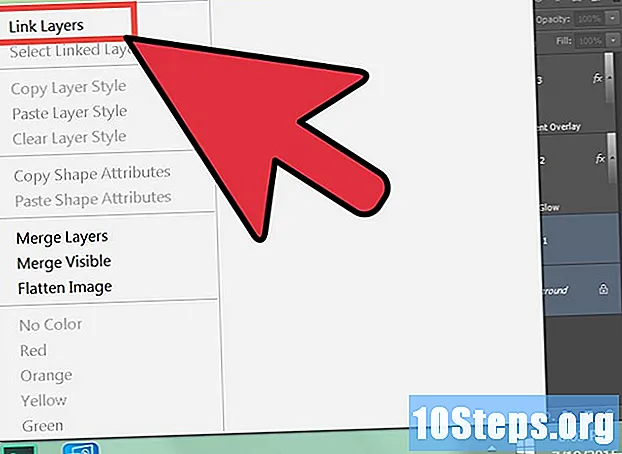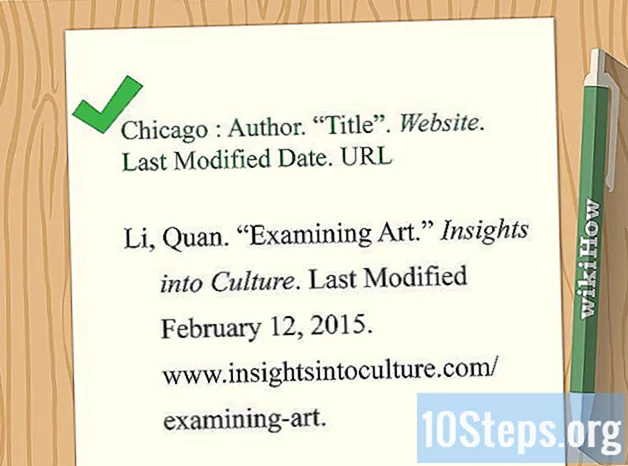
Indhold
Andre sektionerAt citere et websted i dit forskningspapir eller essay kan være vanskelig og frustrerende, men der er et par teknikker, du kan bruge til at finde udgivelsesdatoen. For at finde ud af, hvornår en artikel eller side blev offentliggjort, skal du kontrollere webstedet og dets URL for en dato. Alternativt kan du foretage en simpel Google-søgning efter webstedet ved hjælp af en speciel URL-operatør, der kan afsløre datoen. Hvis du har brug for at vide, hvornår selve webstedet blev offentliggjort, kan du søge på webstedets kildekode. Selvom du kan finde udgivelsesdatoen for de fleste websteder, kan du ikke altid finde den. Hvis dette sker, skal du citere hjemmesiden som en "ingen dato" -side.
Trin
Metode 1 af 4: Kontrol af side og URL
Se under overskriften på en artikel eller et blogindlæg. De fleste nyhedswebsteder og blogs viser datoen under artiklenes titel sammen med forfatterens navn. Se efter datoen lige under titlen eller i starten af artiklens tekst.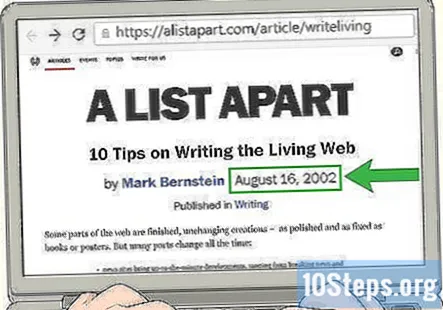
- Der kan være en sekundær overskrift på 1 sætning eller et billede mellem postens titel og datoen. Bliv ved med at rulle for at se, om datoen er angivet under den sekundære overskrift eller det sekundære billede.
- Nogle artikler er muligvis blevet opdateret efter deres offentliggørelsesdato. Når dette er tilfældet, skal du se en ansvarsfraskrivelse i begyndelsen eller slutningen af artiklen, der siger, hvornår den blev redigeret, og hvorfor.
Variation: Hvis du ikke kan se datoen i artiklen, skal du se, om du kan gå tilbage til hjemmesidens startside eller søgemaskine for at se efter den på den måde. Du kan muligvis se udgivelsesdatoen angivet ved siden af artiklens link eller miniaturebillede.
Tjek nederst på websiden for en copyright-dato. Rul til bunden af siden og se på de oplysninger, der er angivet der. Du kan muligvis se copyrightoplysninger eller en publikationsnotat. Læs disse oplysninger for at se, om de indeholder en original udgivelsesdato. Husk dog, at denne dato kan være sidste gang webstedet blev opdateret snarere end offentliggørelsesdatoen.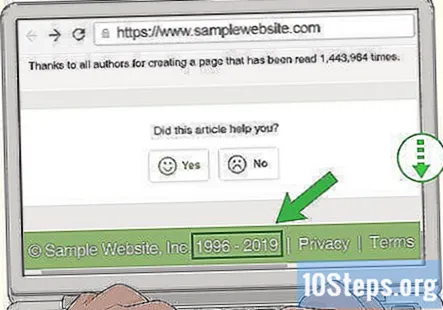
- Datoen, hvor et websted blev opdateret, er sidste gang noget blev tilføjet eller ændret på webstedet. Det betyder, at de oplysninger, du læser, muligvis er blevet offentliggjort på et tidligere tidspunkt. En nylig ophavsret eller opdatering betyder imidlertid, at webstedet er aktivt og opdateret, så oplysningerne kan være troværdige.
- Se på afsnittet i artiklen, der indeholder en kort biografi af forfatteren. Nogle gange kan datoen være lige over eller under den.
Tip: En dato for ophavsret er normalt kun opført efter året og indeholder ikke en bestemt måned eller dag.
Se om datoen er en del af URL'en. Se i adresselinjen, og rul gennem URL'en. Nogle blogs og websteder udfylder automatisk webadressen med den dato, hvor et indlæg blev skrevet. Du kan muligvis finde den fulde dato, eller du kan bare finde måneden og året.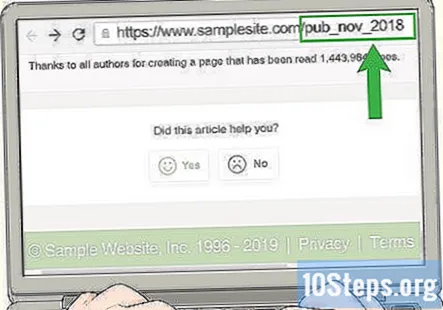
- Sørg for, at du er på websiden dedikeret til det enkelte indlæg og ikke et arkiv eller en indeksside. Klik på postens overskrift for at bekræfte, at du er på den postspecifikke side.
- Mange blogs redigerer webadressen, så den er kortere og lettere at søge på, så du kan muligvis ikke finde datoen der.
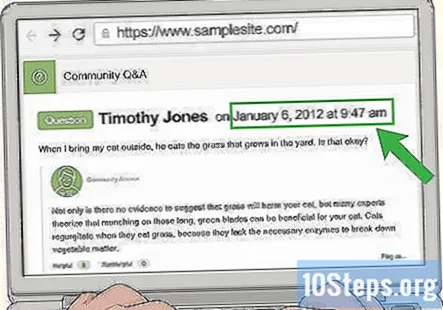
Se på tidsstemplerne på eventuelle kommentarer for at få et skøn. Selvom dette ikke er den mest nøjagtige metode, kan det give dig en fornemmelse af, hvornår artiklen først blev offentliggjort. Se ved siden af brugernavnet i kommentarerne for at finde det tidspunkt, hvor kommentaren blev skrevet. Rul, indtil du finder den tidligste dato. Hvis brugeren interagerede, da artiklen blev offentliggjort, vil dette være den nærmeste dato for offentliggørelse.- Du kan ikke bruge denne dato til at citere et websted. Det kan dog hjælpe dig med at måle, hvornår webstedet blev offentliggjort, så du får en idé om, hvor gammel informationen er. Hvis det ser ud til at være nyt, kan du beslutte at gå videre og bruge webstedet, men citerer det som "ingen dato."
Metode 2 af 4: Brug af en Google-operatør
Kopier webstedets URL, og indsæt den i Googles søgefelt. Brug din markør til at fremhæve URL'en, højreklik derefter på den, og vælg kopi. Gå derefter til Googles startside og indsæt webadressen i søgefeltet. Tryk ikke på søgning endnu, fordi du vil føje til URL'en.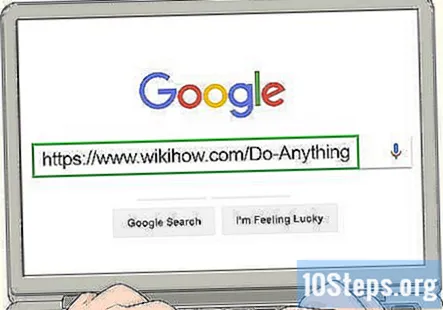
- Sørg for at kopiere og indsætte den fulde adresse.
Skriv “inurl:”Foran siden URL og hit søgning. Dette er en operatør, der hjælper dig med at finde flere oplysninger om webstedets URL-link. Først skal du placere din markør foran webstedets URL. Skriv derefter "inurl:" foran webstedet. Efterlad ikke nogen mellemrum. Når du har tilføjet operatøren, skal du trykke på søg.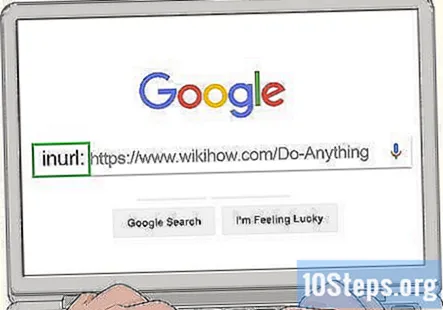
- Medtag ikke anførselstegn.
- Dette lyder måske vanskeligt, men du behøver ikke gøre noget specielt for at bruge denne operatør. Alt hvad du skal gøre er at indtaste det, og Google håndterer resten.
Tilføj "& as_qdr = y15" efter URL'en, og søg derefter igen. Indsæt din markør i browserens adresselinje efter den URL, du lige har søgt. Indtast derefter "& as_qdr = y15", og lad anførselstegnene være. Tryk på søg igen for at få din endelige liste over resultater.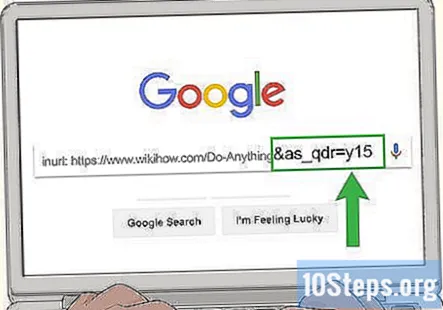
- Dette er anden del til operatøren “inurl:”.
- Det er okay at kopiere og indsætte koden, hvis det er lettere for dig.
Variation: Du kan bruge funktionerne Ctrl + L i Firefox og Chrome eller Alt + D i Internet Explorer til at placere din markør på det rigtige sted i søgefeltet.
Tjek resultaterne for at finde den dato, der er angivet i webstedsbeskrivelsen. Rul gennem søgeresultaterne. Du skal se linket til den side, du prøver at citere øverst. Se til venstre for sidebeskrivelsen for at finde datoen. I de fleste tilfælde kan du se det der.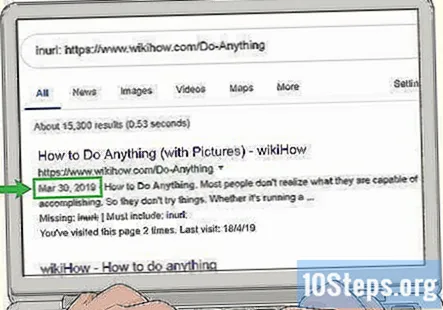
- Hvis du ikke kan se datoen der, er den muligvis ikke tilgængelig. På det tidspunkt kan du prøve at finde datoen, hvor webstedet blev offentliggjort, ved at kigge i webstedets kildekode for at hjælpe dig med at afgøre, om oplysningerne er værd at nævne som et "ingen dato" -websted.
Metode 3 af 4: Søgning i kildekoden
Højreklik på siden, og vælg “Vis sideinfo.” Når du klikker på menupunktet, åbner det et nyt vindue eller en ny fane fyldt med koden fra webstedet. Det kan se overvældende ud, men du behøver ikke forstå det for at finde datoen.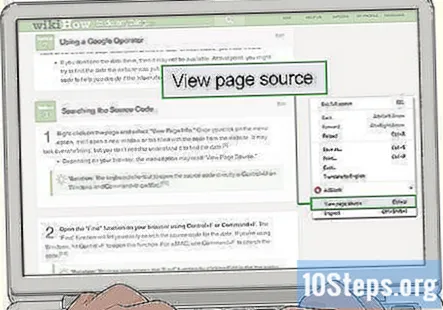
- Afhængigt af din browser kan menupunktet muligvis læse "Vis sidekilde."
Variation: Tastaturgenvejen for at åbne kildekoden direkte er Control + U på Windows og Command + U på Mac.
Åbn "Find" -funktionen i din browser ved hjælp af Control + F eller Command + F. Funktionen "Find" giver dig mulighed for let at søge i kildekoden efter datoen. Hvis du bruger Windows, skal du trykke på Ctrl + F for at åbne denne funktion. For en MAC skal du bruge Command + F til at søge i koden.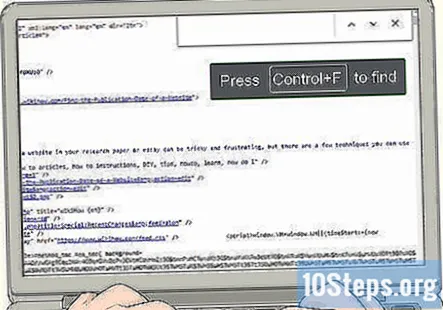
Variation: Du kan også få adgang til "Find" -funktionen ved at klikke på Rediger i den øverste menulinje og klikke på "Find ..." i rullemenuen.
Søg efter udtrykket "datePublished", "publishdate" eller "published_time". Indtast et af søgeudtrykkene, og tryk på Enter. Funktionen "Find" søger gennem hele koden på siden for at finde dit søgeudtryk. Derefter vil den rulle direkte til, hvor oplysningerne findes.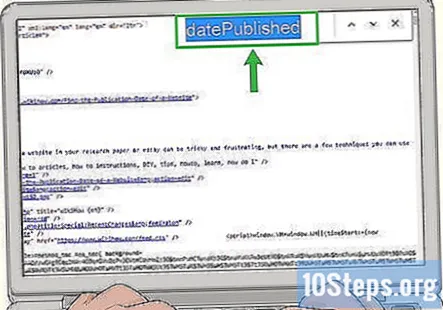
- Hvis ingen af søgeudtrykkene fungerer, skal du skrive "publish" i "Find" -funktionen. Dette kan give publikationsoplysningerne.
- Hvis du vil vide, hvornår en webside sidst blev ændret eller opdateret, skal du søge i kildekoden efter "modificeret".
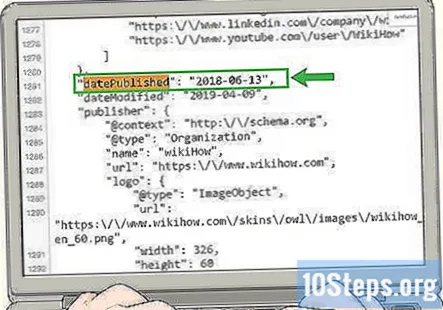
Kig efter den dato, der er angivet i rækkefølgen år-måned-dag. Læs den del af koden, som “Find” -funktionen blev fundet. Datoen vil være direkte efter det ord, du søgte. Året vises først, efterfulgt af måneden og dagen.- Du kan bruge denne dato til at citere hjemmesiden eller til at bestemme, hvor gammel oplysningerne på hjemmesiden kan være.
Metode 4 af 4: Citerer webstedet
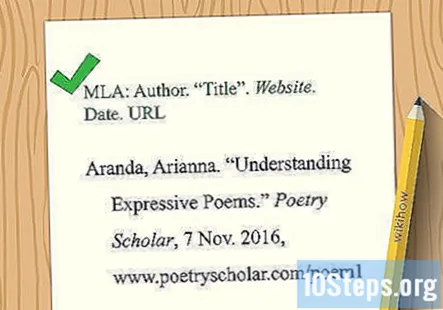
Angiv forfatter, titel, websted, dato og URL til MLA-format. Skriv forfatterens navn, noter efternavnet, derefter fornavnet, adskill dem med et komma. Sæt en periode, og giv derefter den store bogstav med anførselstegn omkring den, med en periode efter den. Tilføj webstedsnavnet med kursiv, efterfulgt af et komma og datoen i dag-måned-år-format. Indtast et komma, skriv derefter URL'en og sæt en punktum.- Her er et eksempel: Aranda, Arianna. "Forståelse af udtryksfulde digte." Poetry Scholar, 7. nov. 2016, www.poetryscholar.com/understanding-expressive-poems.
Variation: Hvis der ikke er nogen dato, skal du ikke bekymre dig. Du kan i stedet bruge den dato, hvor du åbnede webstedet, som du angiver efter webadressen. Her er et eksempel: Aranda, Arianna. "Forståelse af udtryksfulde digte." Poetry Scholar, www.www.poetryscholar.com/understanding-expressive-poems. Adgang til 9. april 2019.
Liste forfatternavn, år, titel og URL, der skal nævnes i APA. Skriv forfatterens efternavn, et komma, derefter deres fornavn efterfulgt af et punktum. Dernæst sætter webstedets udgivelsesår i parentes med en periode efter det. Tilføj titlen skrevet i sætningssagen efterfulgt af en periode. Til sidst skal du skrive "Hentet fra" og placere webadressen, hvor du åbnede siden. Sæt ikke en sidste periode.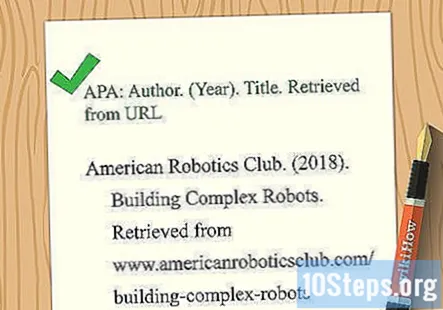
- Dette er et eksempel: American Robotics Club. (2018). Bygningskomplekse robotter. Hentet fra www.americanroboticsclub.com/building-complex-robots
Variation: Hvis der ikke er nogen dato, kan du bruge "n.d." i stedet for året. For eksempel vil du skrive dette: American Robotics Club. (n.d.). Bygningskomplekse robotter. Hentet fra www.americanroboticsclub.com/building-complex-robots
Brug forfatterens navn, sidetitel, webstedsnavn, dato og URL til Chicago Style. Angiv forfatterens navn med efternavnet, et komma og fornavnet. Sæt et punktum, brug derefter hovedet på sidetitlen, og sæt anførselstegn omkring det, efterfulgt af en anden periode. Tilføj webstedsnavnet med kursiv. Sæt en periode, skriv derefter "Sidst ændret" og angiv den dato, hvor hjemmesiden blev offentliggjort som måned, dag og derefter år, efterfulgt af en periode. Endelig skriv URL'en ud og sæt en periode.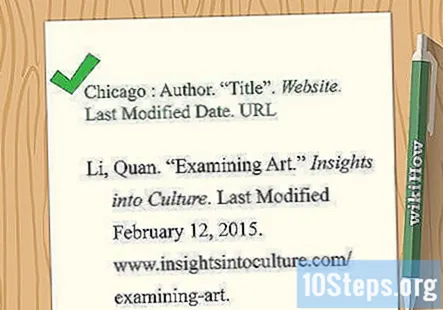
- Her er et eksempel: Li, Quan. "Undersøgelse af kunst." Indsigt i kultur. Sidst ændret 12. februar 2015. www.insightsintoculture.com/examining-art.
Variation: Hvis du ikke har en dato, kan du bruge den dato, du åbnede siden. Brug det samme format, men skriv "Accessed" i stedet for "Last modified" inden datoen. For eksempel: Li, Quan. "Undersøgelse af kunst." Indsigt i kultur. Adgang til 9. april 2019. www.insightsintoculture.com/examining-art.
Fællesskabs spørgsmål og svar
Tips
- Nogle websteder har forskellige datoer tilknyttet. For eksempel datoen, hvor webstedet oprindeligt blev oprettet, og den dato, hvor en bestemt side blev offentliggjort. Brug den dato, der er mest meningsfuld for de oplysninger, du citerer, som typisk er den individuelle sidedato.
- Kontrol af datoen på et websted hjælper dig med at finde ud af, om oplysningerne er aktuelle eller måske forældede.
- Nogle websteder skjuler deres offentliggørelsesdato, så deres side ser ud til at være aktuel, selvom den ikke er det.
Advarsler
- Forsøg ikke at gætte datoen, når du citerer et websted. Hvis du mener, at oplysningerne er gyldige, men ikke kan finde en dato, skal du blot bruge citationsmetoden "ingen dato" til din stilguide.
Hver dag på wikiHow arbejder vi hårdt på at give dig adgang til instruktioner og information, der hjælper dig med at leve et bedre liv, uanset om det holder dig mere sikker, sundere eller forbedrer dit velbefindende. Midt i de nuværende folkesundhedsmæssige og økonomiske kriser, når verden skifter dramatisk, og vi alle lærer og tilpasser os ændringer i dagligdagen, har folk brug for wikiHow mere end nogensinde. Din support hjælper wikiHow med at skabe mere dybtgående illustrerede artikler og videoer og dele vores pålidelige mærke af instruktionsindhold med millioner af mennesker over hele verden. Overvej venligst at yde et bidrag til wikiHow i dag.